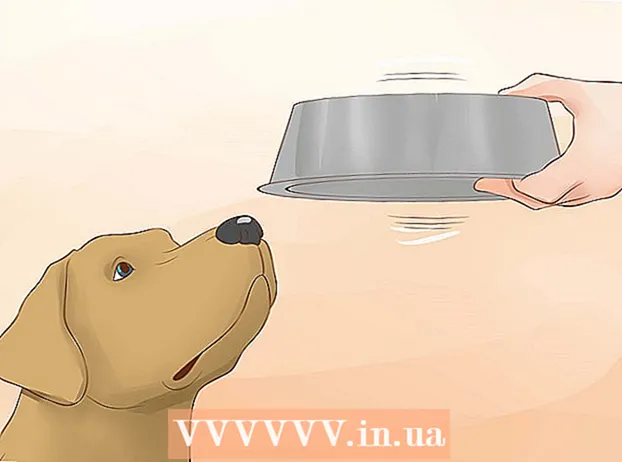Avtor:
Charles Brown
Datum Ustvarjanja:
1 Februarjem 2021
Datum Posodobitve:
1 Julij. 2024
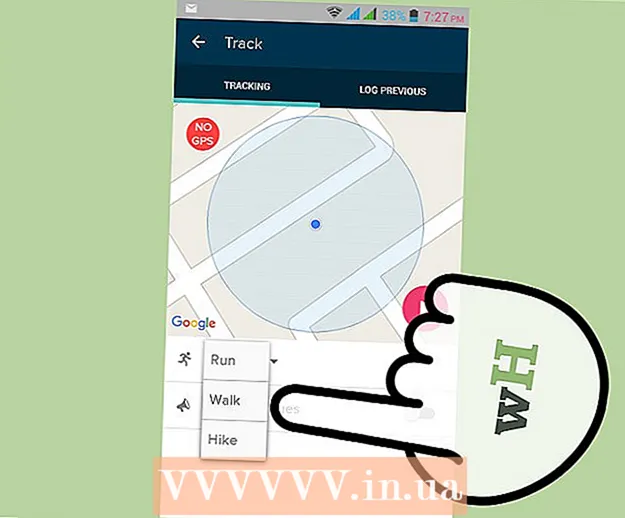
Vsebina
- Stopati
- 1. del od 3: Nastavite svojo nadzorno ploščo Fitbit
- 2. del od 3: Uporaba vaše nadzorne plošče Fitbit
- 3. del od 3: Čim bolje izkoristite svoj Fitbit
Fitbit je brezžična naprava, ki jo lahko nosite za snemanje svojih dejavnosti čez dan, tako da lahko dosežete svoje fitnes cilje. Nadzorna plošča Fitbit je brezplačna funkcija, ki je na voljo v aplikaciji Fitbit. Ta funkcija vam pomaga beležiti vaše dejavnosti s poudarkom na vaši splošni telesni pripravljenosti in zdravju. Toda kot pri vsaki funkciji bo tudi Fitbit učinkovitejši, če boste znali uporabljati nadzorno ploščo Fitbit.
Stopati
1. del od 3: Nastavite svojo nadzorno ploščo Fitbit
 Prenesite in namestite aplikacijo Fitbit. S to brezplačno aplikacijo se lahko povežete s svojim Fitbitom. Prepričajte se, da uporabljate najnovejšo različico programske opreme, ali pa boste morda imeli težave s povezovanjem naprave z računom Fitbit.
Prenesite in namestite aplikacijo Fitbit. S to brezplačno aplikacijo se lahko povežete s svojim Fitbitom. Prepričajte se, da uporabljate najnovejšo različico programske opreme, ali pa boste morda imeli težave s povezovanjem naprave z računom Fitbit. - Aplikacijo Fitbit najdete v Trgovini Windows, Trgovini Google Play ali Trgovini Apple.
- Če vaša naprava podpira Bluetooth, morate pred uporabo računa Fitbit vklopiti Bluetooth.
 Prijavite se ali prijavite na nadzorno ploščo Fitbit. Ko je nameščena, odprite aplikacijo in na začetnem zaslonu aplikacije izberite »Prijavi se za Fitbit«. To vam omogoča, da izberete sledilnik Fitbit, ki ga uporabljate, in nato potrdite, da ga želite nastaviti.
Prijavite se ali prijavite na nadzorno ploščo Fitbit. Ko je nameščena, odprite aplikacijo in na začetnem zaslonu aplikacije izberite »Prijavi se za Fitbit«. To vam omogoča, da izberete sledilnik Fitbit, ki ga uporabljate, in nato potrdite, da ga želite nastaviti.  Vnesite svoje podatke. Če želite natančno slediti stvarem, kot so porabljene kalorije, boste morali v Fitbit vnesti nekaj podatkov. Sledite navodilom in vnesite zahtevane podatke za svoj račun.
Vnesite svoje podatke. Če želite natančno slediti stvarem, kot so porabljene kalorije, boste morali v Fitbit vnesti nekaj podatkov. Sledite navodilom in vnesite zahtevane podatke za svoj račun.  Ustvari svoj novi račun. Z vnosom svojega imena, e-poštnega naslova in veljavnega gesla ter strinjanjem s storitvami / izjavo o zasebnosti bo vaš račun ustvarjen. Po tem bosta nastavljena vaš račun in nadzorna plošča.
Ustvari svoj novi račun. Z vnosom svojega imena, e-poštnega naslova in veljavnega gesla ter strinjanjem s storitvami / izjavo o zasebnosti bo vaš račun ustvarjen. Po tem bosta nastavljena vaš račun in nadzorna plošča.  Napravo, ki podpira Bluetooth, seznanite z računom Fitbit. Sledilnik naj bo blizu vaše naprave (na primer tabličnega računalnika, telefona ali računalnika). V nastavitvah naprave izberite sledilnik Fitbit, da lahko sledilnik in napravo seznanite. Zdaj se lahko vrnete v aplikacijo Fitbit in začnete.
Napravo, ki podpira Bluetooth, seznanite z računom Fitbit. Sledilnik naj bo blizu vaše naprave (na primer tabličnega računalnika, telefona ali računalnika). V nastavitvah naprave izberite sledilnik Fitbit, da lahko sledilnik in napravo seznanite. Zdaj se lahko vrnete v aplikacijo Fitbit in začnete.  Sinhronizirajte računalnike, ki ne podpirajo Bluetootha. Za to boste potrebovali brezžični sinhronizacijski ključ, ki ste ga dobili s svojim Fitbitom. Sledilnik naj bo v bližini in kabel priključite v vrata USB. Postopek seznanjanja se mora začeti samodejno.
Sinhronizirajte računalnike, ki ne podpirajo Bluetootha. Za to boste potrebovali brezžični sinhronizacijski ključ, ki ste ga dobili s svojim Fitbitom. Sledilnik naj bo v bližini in kabel priključite v vrata USB. Postopek seznanjanja se mora začeti samodejno. - Če ima vaš računalnik slabo ali nezanesljivo povezavo Bluetooth, boste morda pozvani, da seznanite sinhronizacijski ključ, da izboljšate povezljivost.
- Če se sledilnik ne sinhronizira, odstranite ključ ali znova zaženite sledilnik in ponovite postopek.
 Odziv na obvestila na zaslonu. Večina sledilcev Fitbit bo po povezovanju z računalnikom prikazala štirimestno identifikacijsko kodo, ki jo morate po potrebi vnesti v računalnik.
Odziv na obvestila na zaslonu. Večina sledilcev Fitbit bo po povezovanju z računalnikom prikazala štirimestno identifikacijsko kodo, ki jo morate po potrebi vnesti v računalnik. - Če imate Fitbit Flex, morate hitro pritisniti napravo, ko prejmete ustrezno obvestilo, in nato potrditi, da ste zaznali vibracije, saj to kaže na povezavo.
 Povežite se s svojim računom Fitbit. Zdaj bi morali imeti možnost »Naprej« in vaš sledilnik bo prek vašega računalnika povezan z vašim računom na Fitbit.com. Po tem boste morda pozvani, da vnesete pozdrav in potem ste pripravljeni na pot.
Povežite se s svojim računom Fitbit. Zdaj bi morali imeti možnost »Naprej« in vaš sledilnik bo prek vašega računalnika povezan z vašim računom na Fitbit.com. Po tem boste morda pozvani, da vnesete pozdrav in potem ste pripravljeni na pot. - Trajanje povezave z vašim računom lahko traja približno minuto; prosim potrpežljivo počakajte, da to deluje.
2. del od 3: Uporaba vaše nadzorne plošče Fitbit
 Odprite aplikacijo Fitbit. To lahko storite v telefonu ali osebnem računalniku, vendar se prepričajte, da je Bluetooth vklopljen, imate sledilnik pri roki in brezžični ključ priključen na vrata USB, če uporabljate računalnik, ki nima Bluetootha.
Odprite aplikacijo Fitbit. To lahko storite v telefonu ali osebnem računalniku, vendar se prepričajte, da je Bluetooth vklopljen, imate sledilnik pri roki in brezžični ključ priključen na vrata USB, če uporabljate računalnik, ki nima Bluetootha.  Dodajte ploščice, ki ustrezajo vašim ciljem. Na vaši nadzorni plošči Fitbit bodo ploščice, s katerimi boste lažje spremljali svoje dejavnosti, cilje, značke in še več. Dodajte ploščice tako, da na levi strani armaturne plošče kliknete ikono menija (ki jo predstavlja kvadratna ikona) in potrdite polje poleg ploščic, ki jih želite dodati.
Dodajte ploščice, ki ustrezajo vašim ciljem. Na vaši nadzorni plošči Fitbit bodo ploščice, s katerimi boste lažje spremljali svoje dejavnosti, cilje, značke in še več. Dodajte ploščice tako, da na levi strani armaturne plošče kliknete ikono menija (ki jo predstavlja kvadratna ikona) in potrdite polje poleg ploščic, ki jih želite dodati.  Uporabite prehrane Fitbit. Na vrhu vaše nadzorne plošče je spustni meni, imenovan "Dnevnik". Pod tem naj bo možnost "Prehrana". Zdaj lahko vnesete svojo trenutno in želeno težo. Naslednji zaslon vas bo pozval, da izberete načrt hujšanja.
Uporabite prehrane Fitbit. Na vrhu vaše nadzorne plošče je spustni meni, imenovan "Dnevnik". Pod tem naj bo možnost "Prehrana". Zdaj lahko vnesete svojo trenutno in želeno težo. Naslednji zaslon vas bo pozval, da izberete načrt hujšanja. - Cilj 250 kalorij na dan je dober začetek vadbe. Če ste pripravljeni resno porabiti nekaj kalorij, boste s sežigom 1000 kalorij na dan videli rezultate veliko hitreje.
- Na armaturni plošči boste morali vnesti tudi hrano, ki jo jeste, saj je to potrebno za sledenje izgubi teže in prikaz napredka.
 Spremljajte vnos tekočine. Med vadbo je še posebej pomembno, da ostanete hidrirani. Vnos tekočine v svoj Fitbit lahko vnesete tako, da odprete meni »Dnevnik« na vrhu zaslona. Pomaknite se na čisto dno strani. Obstaja polje za vnos vnosa tekočine. Nato kliknite "Dnevnik", da zabeležite podatke.
Spremljajte vnos tekočine. Med vadbo je še posebej pomembno, da ostanete hidrirani. Vnos tekočine v svoj Fitbit lahko vnesete tako, da odprete meni »Dnevnik« na vrhu zaslona. Pomaknite se na čisto dno strani. Obstaja polje za vnos vnosa tekočine. Nato kliknite "Dnevnik", da zabeležite podatke.  Odstranite nepotrebne ali neuporabljene ploščice. To lahko storite tako, da miškin kazalec premaknete nad spodnji del ploščice, ki jo želite izbrisati, tako da kliknete ikono zobnika in nato izberete ikono koša za brisanje ploščice.
Odstranite nepotrebne ali neuporabljene ploščice. To lahko storite tako, da miškin kazalec premaknete nad spodnji del ploščice, ki jo želite izbrisati, tako da kliknete ikono zobnika in nato izberete ikono koša za brisanje ploščice.
3. del od 3: Čim bolje izkoristite svoj Fitbit
 Ocenite premijski račun. Lahko ste popolnoma zadovoljni z lastnostmi brezplačnega računa Fitbit, vendar je premijski račun lahko koristen za večji vpogled v vašo telesno pripravljenost, prehrano in osebno zdravje. Premijski račun vključuje: Fitbit Trainer, primerjalne zaznamke in izvoz podatkov o telesnem sistemu, prehrani, aktivnosti in spanju v Excel.
Ocenite premijski račun. Lahko ste popolnoma zadovoljni z lastnostmi brezplačnega računa Fitbit, vendar je premijski račun lahko koristen za večji vpogled v vašo telesno pripravljenost, prehrano in osebno zdravje. Premijski račun vključuje: Fitbit Trainer, primerjalne zaznamke in izvoz podatkov o telesnem sistemu, prehrani, aktivnosti in spanju v Excel. - Če želite preizkusiti premium račun, je na zavihku »Premium« na nadzorni plošči na voljo 14-dnevni brezplačni preskus.
 Odpeljite Fitbit Trainer v telovadnico. Ta funkcija je na voljo samo uporabnikom z premium računom. Fitbit Trainer uporablja vaše shranjene podatke za določitev 12-tedenskega cilja po meri. Trener bo visoko postavil lestvico, vendar vas bo tudi upošteval in vam povedal, da je vaš cilj pretežak, da lahko svoje cilje prilagodite.
Odpeljite Fitbit Trainer v telovadnico. Ta funkcija je na voljo samo uporabnikom z premium računom. Fitbit Trainer uporablja vaše shranjene podatke za določitev 12-tedenskega cilja po meri. Trener bo visoko postavil lestvico, vendar vas bo tudi upošteval in vam povedal, da je vaš cilj pretežak, da lahko svoje cilje prilagodite.  Uporabite optični bralnik črtne kode. Aplikacija Fitbit v telefonu podpira skeniranje črtne kode. Tako lahko zelo enostavno vključite hrano, ki jo jeste, v svoj prehranski načrt. Tapnite ikono črtne kode, kjer bi običajno beležili hrano in fotografirali črtno kodo. Hrana je bila zabeležena takoj, ko ste videli, da se prikaže "Hebbes".
Uporabite optični bralnik črtne kode. Aplikacija Fitbit v telefonu podpira skeniranje črtne kode. Tako lahko zelo enostavno vključite hrano, ki jo jeste, v svoj prehranski načrt. Tapnite ikono črtne kode, kjer bi običajno beležili hrano in fotografirali črtno kodo. Hrana je bila zabeležena takoj, ko ste videli, da se prikaže "Hebbes". - Morda boste morali dodati hrano, ki ste jo optično prebrali, v bazo podatkov Fitbit o hrani.
- Če hrana ni prepoznana, boste morda morali podatke vnesti ročno.
 Ročno beležite nepodprte dejavnosti. Vse vrste sledilcev Fitbit so umerjene za hojo, tek in splošno vadbo, ki jo izvajate čez dan. To ne vključuje drugih dejavnosti, na primer kolesarjenja. Za največjo natančnost morate ročno vnesti svoje dejavnosti in vaje na svojo nadzorno ploščo pod ikono »Log Activity«.
Ročno beležite nepodprte dejavnosti. Vse vrste sledilcev Fitbit so umerjene za hojo, tek in splošno vadbo, ki jo izvajate čez dan. To ne vključuje drugih dejavnosti, na primer kolesarjenja. Za največjo natančnost morate ročno vnesti svoje dejavnosti in vaje na svojo nadzorno ploščo pod ikono »Log Activity«. - Fitbit Surge je edina izjema pri tej meji, Surge pa bo med snemanjem dejavnosti upošteval tudi kolesarjenje.